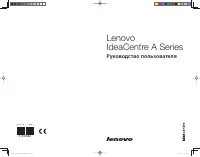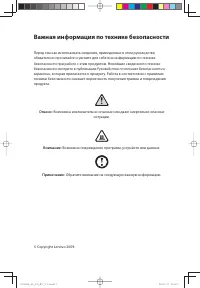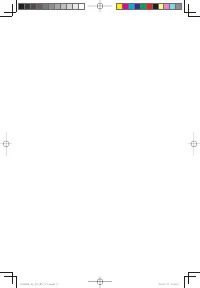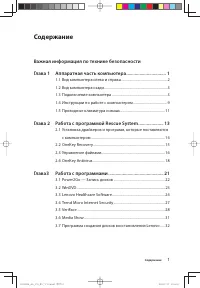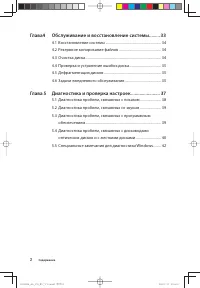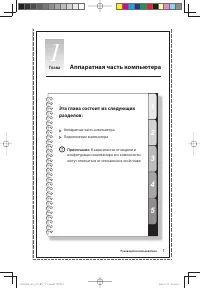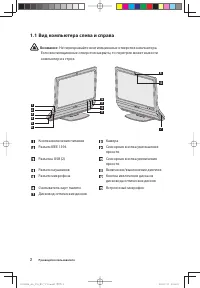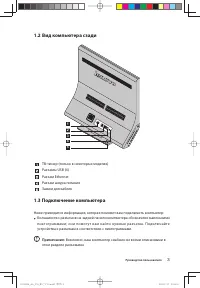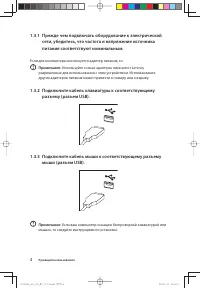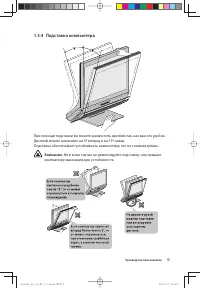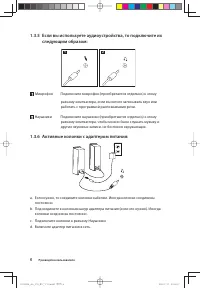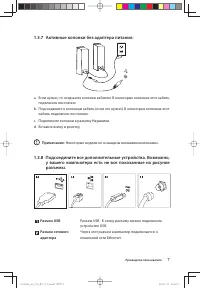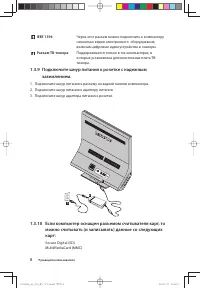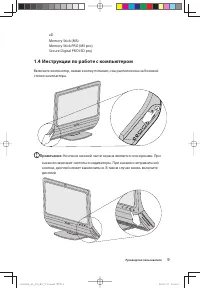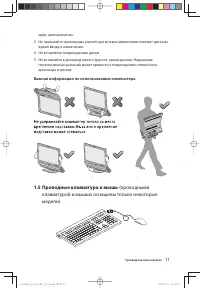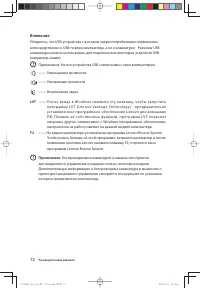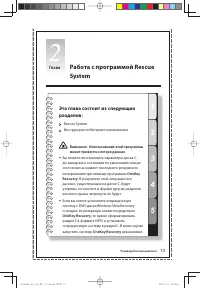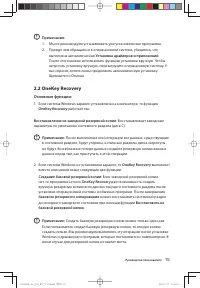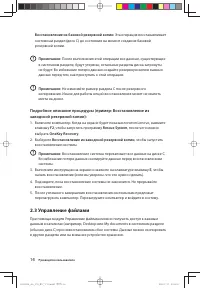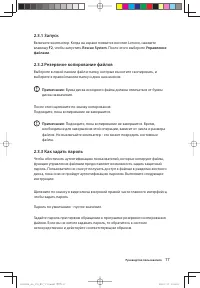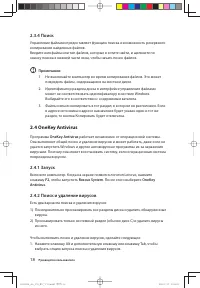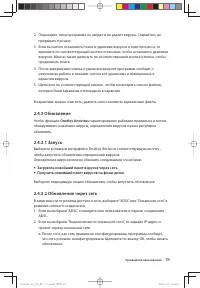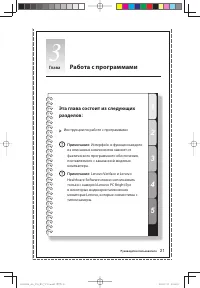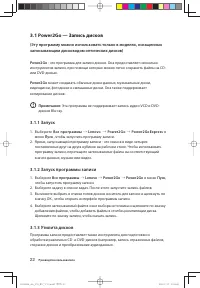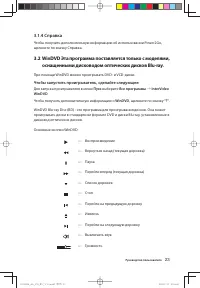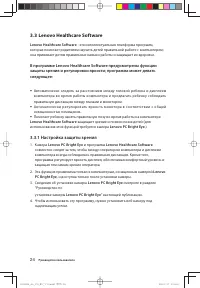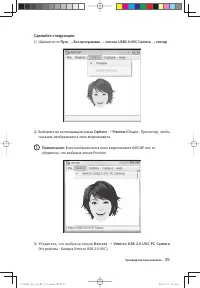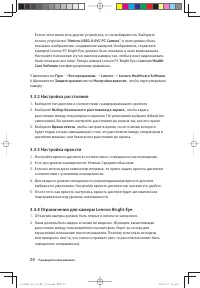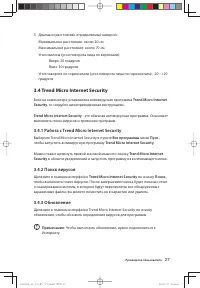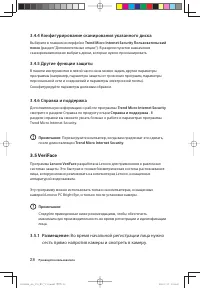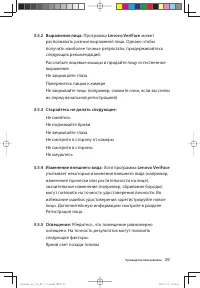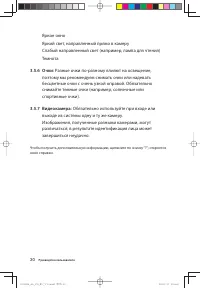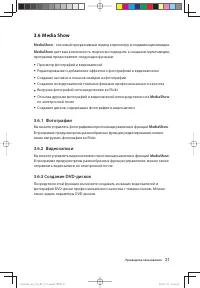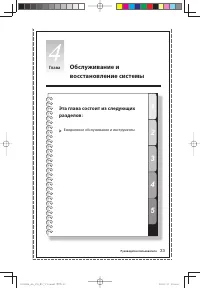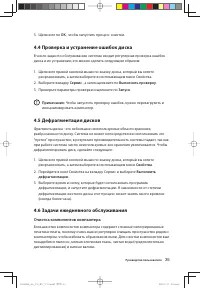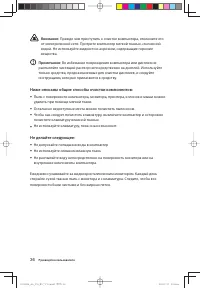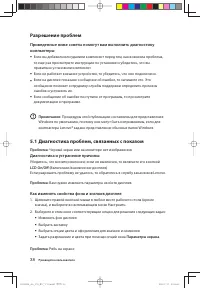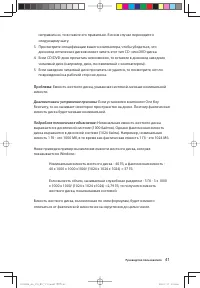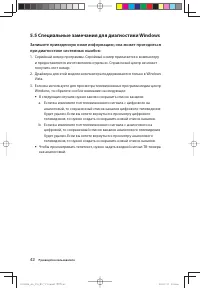Системные блоки Lenovo IdeaCentre A Series - инструкция пользователя по применению, эксплуатации и установке на русском языке. Мы надеемся, она поможет вам решить возникшие у вас вопросы при эксплуатации техники.
Если остались вопросы, задайте их в комментариях после инструкции.
"Загружаем инструкцию", означает, что нужно подождать пока файл загрузится и можно будет его читать онлайн. Некоторые инструкции очень большие и время их появления зависит от вашей скорости интернета.
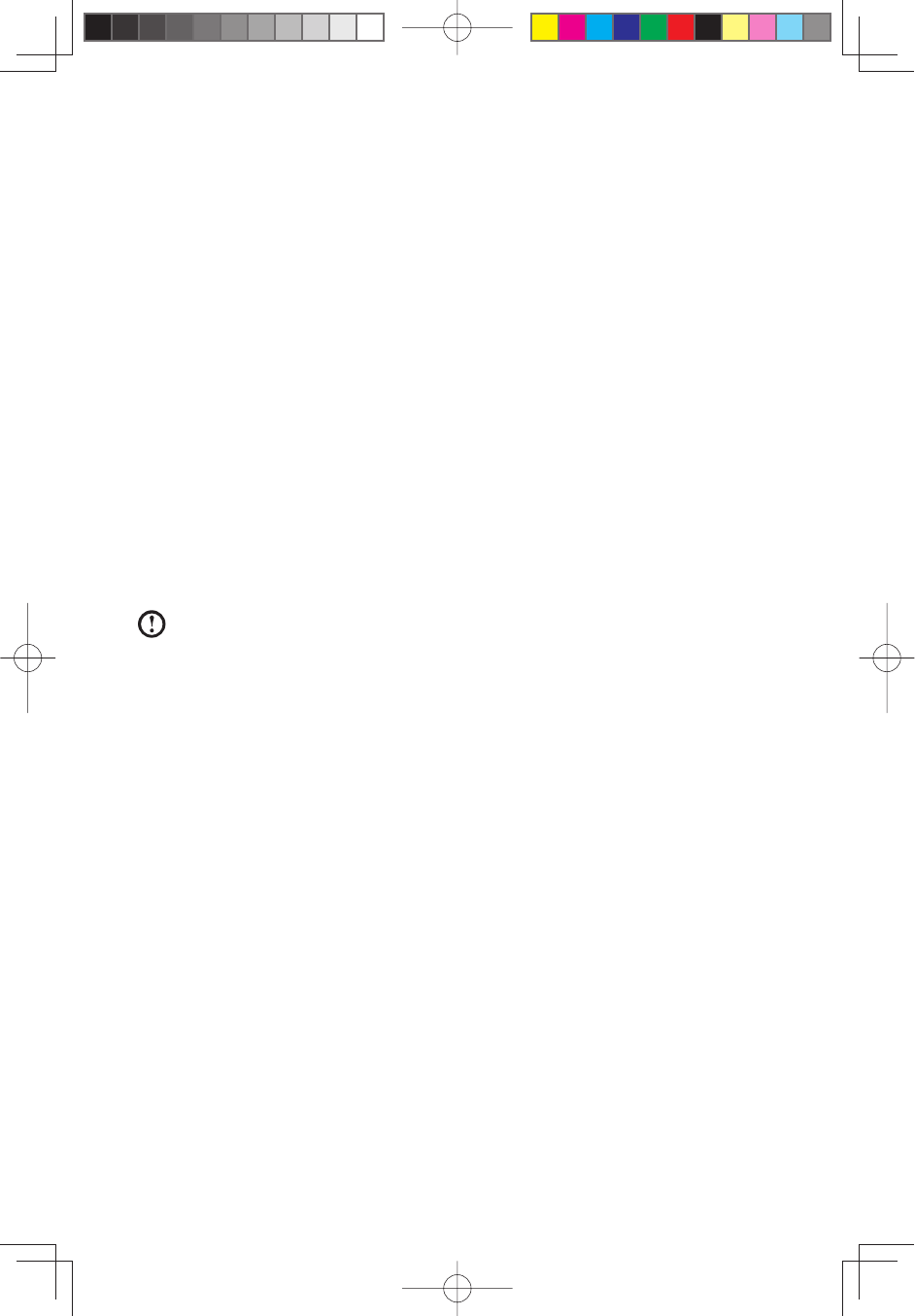
20
Рук
оводство пользователя
b. Подождите, пока не завершится обновление. Старайтесь не прерывать
процесс.
c. После успешного обновления определений вирусов программа сообщит,
что обновление успешно завершено.
2.4.3.3 Получение новейшего пакета вирусов с флэш-диска
1. Во-первых, создайте флэш-диск OneKey Antivirus в Windows.
Подключите флэш-диск к разъему USB и щелкните по
Пуск
→
Все программы
→
Lenovo
→
Загрузить пакет обновлений USB
.
2. Сохраните новейшие определения вирусов на флэш-диске. Создание флэш-
диска обновлений не уничтожает исходный файл, содержащийся на нем.
3. После создания флэш-диска перезагрузите компьютер и откройте интерфейс
OneKey Antivirus
.
4. Выберите
Получение новейшего пакета вирусов
с флэш-диска и щелкните по
значку обновления.
Определения вирусов будут обновлены автоматически.
Примечание:
1.
OneKey Antivir
us не гарантирует, что все проблемы, вызванные вирусами,
будут разрешены. Если проблему не удалось разрешить посредством
OneKey Antivirus
, то используйте другие методы восстановления системы
или разрешения проблем, связанных с системой.
2. Эта программа выполняет поиск и удаление вирусов только в разделах
жесткого диска; она не работает с дискетами, флэш-дисками или с
компакт-дисками. Для сканирования этих носителей можно установить и
использовать антивирусные программы, работающие в Windows.
3. Не выключайте компьютер во время удаления вирусов. Это может
повредить файлы, содержащиеся на жестком диске.
31039086_A6_UG_RU_V1.0.indd 章节1:20
31039086_A6_UG_RU_V1.0.indd 章节1:20
2009-7-17 12:34:39
2009-7-17 12:34:39
Содержание
- 2 Важная информация по технике безопасности
- 4 Содержание; Установка драйверов и программ, которые поставляются; Глава3
- 5 Глава4; Диагностика проблем, связанных с программным
- 6 Глава; Аппаратная часть компьютера
- 7 Вид компьютера слева и справа
- 8 Вид компьютера сзади; Подключение компьютера
- 9 Прежде чем подключать оборудование к электрической; Подключите кабель клавиатуры к соответствующему
- 11 Если вы используете аудиоустройства, то подключите их
- 12 Активные колонки без адаптера питания; Разъем USB
- 13 Подключите шнур питания к розетке с надежным; 0 Если компьютер оснащен разъемом считывателя карт, то
- 14 Инструкции по работе с компьютером
- 15 Важные сведения о работе с данным компьютером; Важные сведения об использовании оптического привода
- 16 Важная информация по использованию компьютера; Проводные клавиатура и мышь
- 18 OneKey; OneKey Recovery; Работа с программой Rescue
- 19 Замечание о служебном разделе:; Метод 1: Автоматическая установка
- 21 Восстановление из базовой резервной копии; Управление файлами
- 22 Rescue System; Управление
- 23 OneKey Antivirus
- 24 Загрузить новейший пакет вирусов через сеть.
- 26 Работа с программами
- 27 Power2Go — Запись дисков
- 28 WinDVD Эта программа поставляется только с моделями,; Чтобы запустить проигрыватель, сделайте следующее:; Пуск
- 29 Lenovo Healthcare Software
- 31 Ограничения для камеры Lenovo Bright Eye
- 32 Trend Micro Internet Security; Работа с Trend Micro Internet Security
- 33 Конфигурирование сканирования указанного диска; Во время начальной регистрации лица нужно
- 34 Lenovo VeriFace
- 36 MediaShow
- 37 Программа создания дисков восстановления Lenovo
- 38 Обслуживание и
- 39 Восстановление системы; Резервное копирование файлов
- 40 Проверка и устранение ошибок диска; Очистка компонентов компьютера
- 41 Ниже описаны общие способы очистки компонентов:
- 42 Диагностика и проверка
- 43 Разрешение проблем; Диагностика и устранение причины:; Параметры экрана
- 44 Диагностика проблем, связанных со звуком; Диагностика и устранение причины; Диагностика и устранение причины
- 45 Во время установки программы; Для правильной деинсталляции программы сделайте следующее:; меню Пуск; Диагностика проблем, связанных с дисководами
- 47 Специальные замечания для диагностики Windows